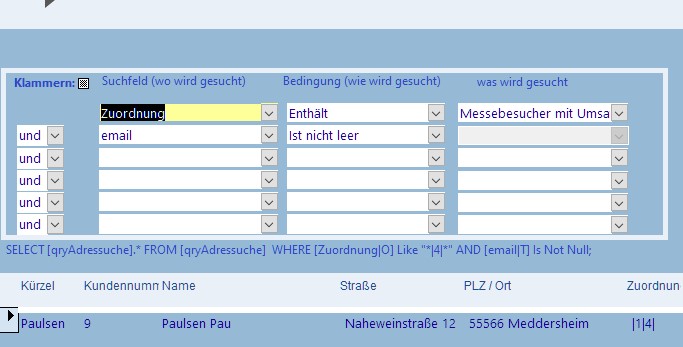In der Kundenverwaltung werden Ihre Kundeninformationen organisiert. Sie finden diese im Tab Kundenverwaltung oder auf dem Start-Tab oder klicken Sie einfach hier….
Die Navigation und alle Zusatzfunktionen sind im oberen Bereich zugänglich.
Lesen Sie hier, wie die Navigation in WEINHELP funktioniert.
WEINHELP öffnet die Kundenverwaltung standardmäßig im schreibgeschützten Modus. Zum Bearbeiten der Daten nutzen Sie bitte die Schaltfläche Bearbeiten.
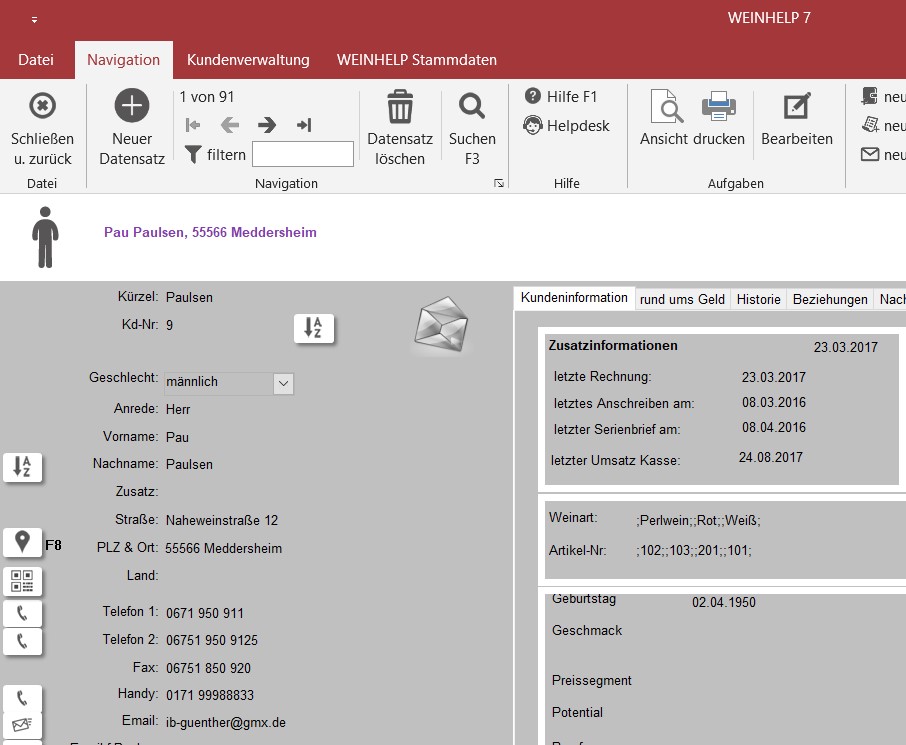
Wichtige Felder in der Kundenkartei:
- Selektion: Hier können Sie Kürzel für Kundengruppen eintragen, z.B. ‚priv‘ für Privatkunden oder ‚gast‘, ‚groß‘ für Gaststätten und Großkunden.
- Tour: Tragen Sie Tourenkürzel für die Auslieferung ein. WEINHELP hilft Ihnen, Aufträge nach Touren zu organisieren.
- Lieferadresse: Soll die Ware regelmäßig an eine andere Adresse geliefert werden, legen Sie diese als neuen Kunden an. Wählen Sie ‚Nicht In Liste Und Etikett‘, um Werbematerial auszuschließen. Diesen Kunden wählen Sie dann bei Lieferadresse bei dem entsprechenden Kunden aus. WEINHELP fragt dann bei jeder neuen Rechnung ob die Lieferadresse auch für diese Rechnung übernommen werden soll.
- Briefanrede: WEINHELP generiert automatisch eine formelle Anrede, indem es die Felder Anrede, Name und Vorname verwendet. Wenn Sie jedoch eine persönlichere Anrede bevorzugen, können Sie diese direkt in das Feld Briefanrede eintragen. Diese individuelle Anrede hat dann Vorrang vor der automatischen Anrede. Zum Beispiel: Wenn Sie „Lieber Karl“ eingeben, wird der Kunde mit „Lieber Karl“ anstatt mit der formellen Anrede „Sehr Geehrter Herr Meier“ angesprochen. Möchten Sie, dass WEINHELP die standardmäßige formelle Anrede verwendet, lassen Sie das Feld Briefanrede einfach leer.
Tipps:
- Für Besonderheiten und Wegbeschreibungen können Sie mehr Daten speichern, als im Kundendatenblatt sichtbar sind. Per rechte Maustaste im entsprechenden Feld können Sie einen Eingabe-Editor öffnen
- WEINHELP weist Kundennummern automatisch zu, sofern ausschließlich Ziffern verwendet werden. Bei der Integration von Buchstaben oder Sonderzeichen in die Kundennummer kann das System diese nicht mehr selbstständig vergeben. Um mit verschiedenen Nummernkreisen zu arbeiten, beginnen Sie stets mit der Eingabe der ersten Nummer des jeweiligen Kreises. WEINHELP erkennt, dass die Nummer bereits vergeben ist und wählt automatisch die nächstverfügbare Nummer aus.
Funktionen in WEINHELP:
- Neuer Auftrag: Erstellen Sie Aufträge mit der aktuellen Kundenadresse.
- Neue Rechnung: Erstellen Sie Rechnungen mit der aktuellen Kundenadresse.
- Neuer Brief: Verfassen Sie Briefe mit der aktuellen Kundenadresse.
- Stat. Informationen: Sehen Sie statistische Daten des aktuellen Kunden.
- Erweiterten Kundenfilter Setzen: Filtern Sie die Kundenkartei nach Ihren Bedürfnissen.
- Adressdaten Mit Bing Abgleichen: Überprüfen Sie Ihre Adressen. (Diese Option steht nur zur Verfügung, wenn das Modul Navi freigeschaltet ist)
Im Reiter rund ums Geld
werden alle Einstellungen vorgenommen, die für das Rechnungschreiben benötigt werden.
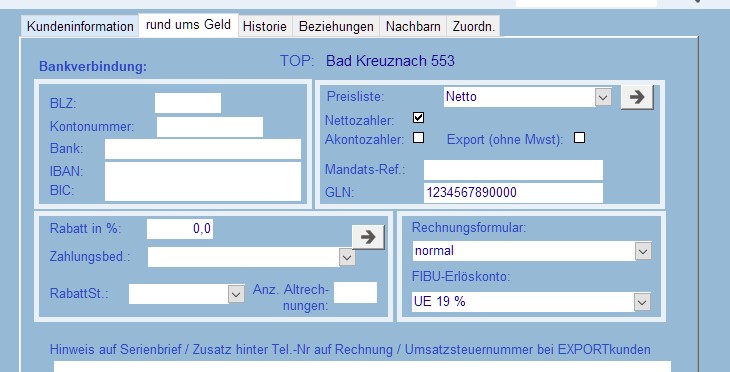
In Preisliste legen sie fest, welche Preisliste bei dem Kunden angewendet wird.
Falls ein Kunde eine GLN auf seiner E-Rechnung haben will, tragen Sie die GLN des Kunden hier ein. Sie muss genau 13 Stellen haben, sonst wird sie nicht verarbeitet.
Bei Nettozahler legen sie fest, ob bei dem Kunden Bruttopreise aufgelistet werden und unter der Gesamtrechnung die MwSt. ausgewiesen wird, oder ob die Nettopreise aufgelistet werden und die MwSt dazuaddiert werden.
Für Bruttozahler sieht das so aus:
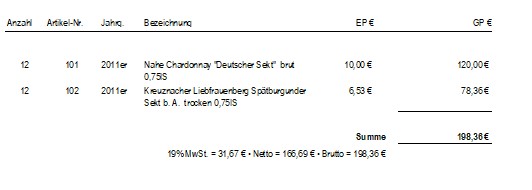
für Nettozahler sieht das so aus:
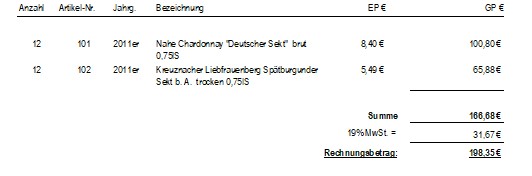
Für Rechnungen ins europäische Ausland OHNE MwSt. sieht das so aus:
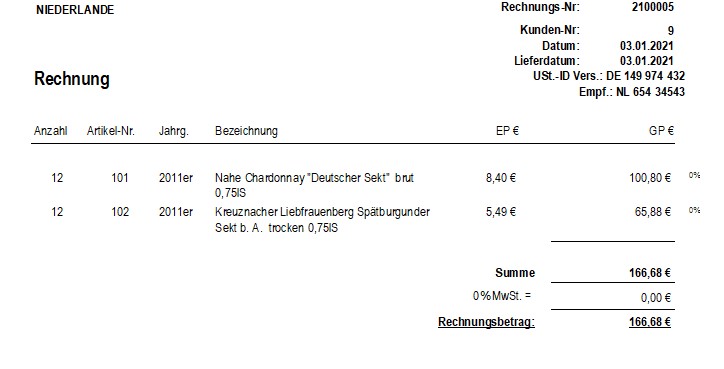
Damit auf einer EU-Rechnung oder Auslandsrechnung KEINE MwSt. ausgewiesen wird muss beim Kunden eingestellt werden:
- Nettozahler
- Nettopreisliste
- Export (Ohne MwSt.)
- Außerdem muss bei Hinweis auf … die USt-ID.Nr. des Kunden eingetragen werden.
Eine Videoanleitung für Auslandsrechnungen oder EU Rechnungen gibt es hier
Bei Zahlungsbed. wählen sie die Zahlungsbedingung für den Kunden aus. Wenn Sie hier nichts auswählen, wird die Standard-Zahlungsbedingung auf die Rechnung gedruckt.
Im Reiter Zuordnung
Hier können Sie Ihren Kunden beliebige Kennzeichnungen zuordnen.
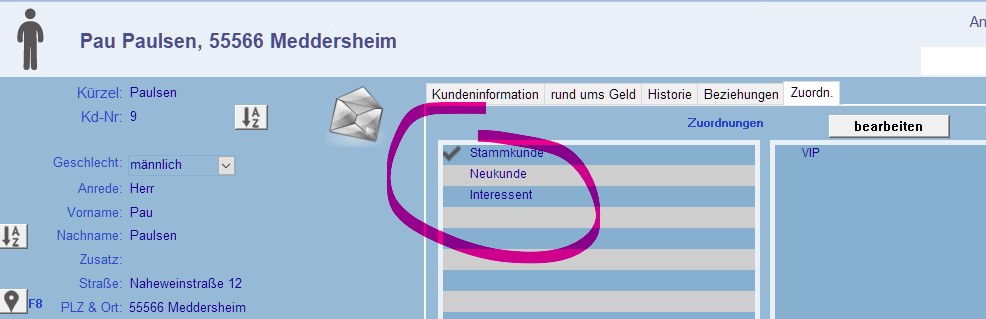
Wie die Kennzeichen beschriftet sind, können Sie über bearbeiten selbst festlegen.
Nehmen wir einmal an, Sie möchten schnell alle Kunden wiederfinden, die nach einem Messebesuch etwas gekauft haben. Erzeugen Sie sich eine Neue Zeile in den Zuordnungen. Wichtig dabei ist, das vorne eine Nummer und hinten eine Bezeichnugn steht.
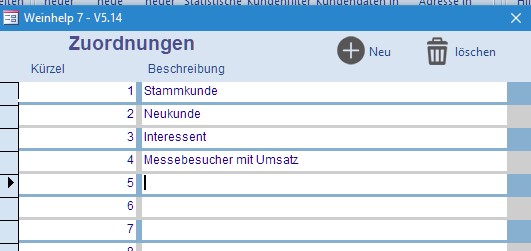
und machen bei jedem Kunden, der nach der Messe was kauft dort ein Häkchen.
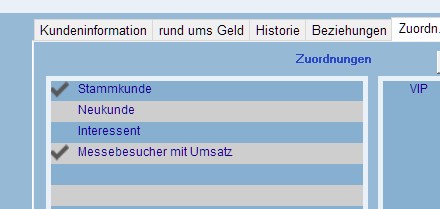
Später können Sie dann ganz einfach alle Kunden, die dort ein Häkchen haben zusammensuchen. Das können Sie selbstverständlich auch noch mit anderen Suchen kombinieren.